Gitlab è la piattaforma di hosting del codice come Github e Bitbucket. Queste tre sono le soluzioni più popolari per ospitare i tuoi repository Git. Hanno varie funzionalità che consentono a singoli e team di condividere il codice in remoto con altri. Gitlab è uno strumento di hosting basato sul Web open source. Ha un'interfaccia web amichevole che è semplice e intuitiva per quasi tutti gli utenti se vuoi costruire il tuo server per l'hosting del codice in modo da poter condividere e ospitare il codice e installare e configurare il tuo server.
In questo articolo, ti mostreremo come installare e configurare il server GitLab su Ubuntu 20.04 Sistema LTS utilizzando la riga di comando.
Puoi installare gitlab utilizzando i due metodi seguenti:
Metodo 1: installazione di Gitlab utilizzando un semplice script
Prima di avviare il processo di installazione, è necessario assicurarsi che tutti i pacchetti di sistema siano aggiornati. Per farlo, devi aprire l'applicazione terminale terminal. Pertanto, accedi al terminale facendo clic su Attività e digita terminale nel lanciatore dell'applicazione. Oppure puoi anche accedere alla finestra del terminale usando i tasti di scelta rapida da tastiera Ctrl + Alt + t. Emetti il seguente comando:
$ sudo apt update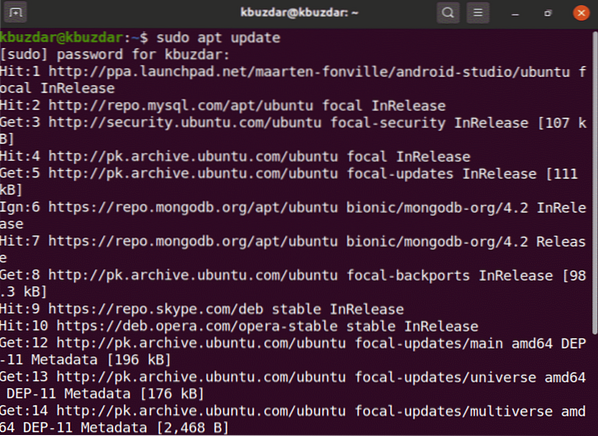
Ora, usando il seguente comando, installerai le dipendenze del pacchetto gitlab.
$ sudo apt-get install -y curl openssh-server ca-certificates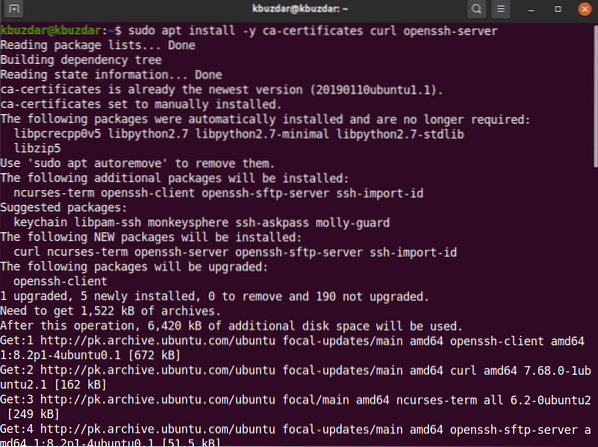
La maggior parte degli sviluppatori preferisce aggiungere un repository gitlab usando il semplice script. Una volta installate le dipendenze dei prerequisiti, ora per comodità aggiungi il repository gitlab per eseguire lo script indicato di seguito sul sistema e scarica gitlab utilizzando il seguente comando:
$ curl https://packages.gitlab.com/install/repositories/gitlab/gitlab-ce/script.deb.sh| sudo bash
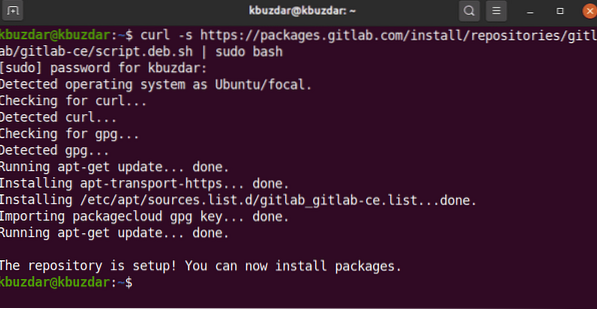
Dopo aver eseguito con successo lo script, puoi installare il pacchetto gitlab-ce su Ubuntu 20.04 utilizzando il seguente comando:
$ sudo apt-get install gitlab-ceMetodo 2: installa Gitlab per scaricare da Internet
In caso di problemi con il server o problema di supporto ufficiale relativo al rilascio di Ubuntu relativo al pacchetto gitlab, è possibile scaricare il pacchetto gitlab da un altro server di rete. Puoi scaricare il pacchetto gitlab da questo URL https://packages.gitlab.com/gitlab/gitlab-ce. Quando scarichi completamente il pacchetto, copialo o spostalo sul tuo server e poi installa gitlab usando i seguenti comandi:
Download di $ cdEsegui il seguente comando wget per scaricare il pacchetto gitlab:
$ wget --content-disposition https://packages.gitlab.com/gitlab/gitlab-ce/packages/ubuntu/bionico/gitlab-ce_13.2.1-ce.0_amd64.deb/download.deb
Il seguente output verrà visualizzato sul tuo sistema e ci vorrà del tempo per scaricare il pacchetto gitlab.
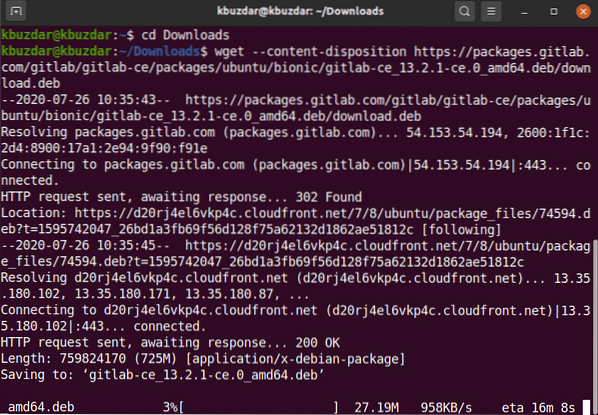
Una volta completato il download, elenca i file usando il comando ls.
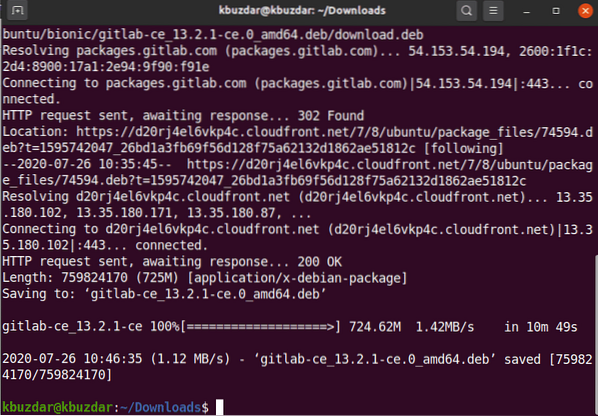
Ora installerai il file scaricato (.deb) su Ubuntu 20.04 utilizzando il seguente comando:
$ sudo dpkg -i gitlab-ce_13.2.1-ce.0_amd64.deb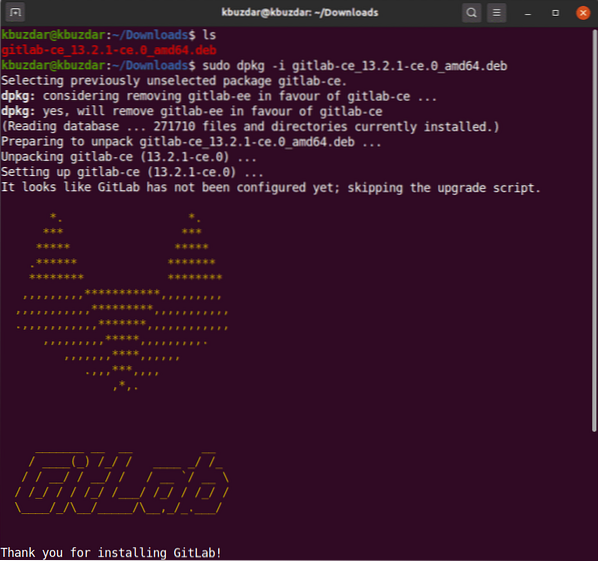
Tra un po' vedrai il seguente output nella finestra del tuo terminale.
Una volta installato il pacchetto gitlab, puoi eseguire l'utility di configurazione richiesta. Questo file fornisce configurazioni automatiche e puoi modificarlo in base alle tue esigenze. Esegui la seguente modifica del file di configurazione di gitlab.
$ sudo vim /etc/gitlab/gitlab.rbOra, modifica il file di configurazione per cambiare il nome host usando la variabile external_url in modo che tu possa accedervi da un'altra macchina remota usando il nome host specificato e altri parametri:
Esegui il seguente comando per riconfigurare i servizi di gitlab:
$ sudo gitlab-ctl reconfigure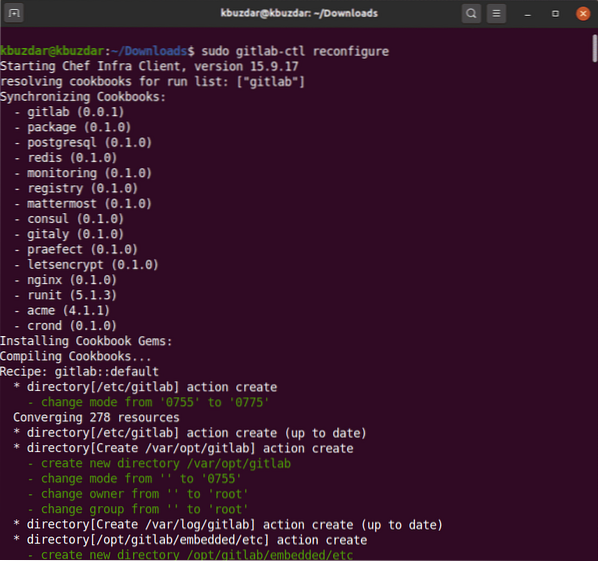
Il comando sopra riconfigura tutti i servizi gitlab. Questo processo potrebbe richiedere del tempo per essere completato. Quindi, sii paziente e attendi il completamento della riconfigurazione dei servizi gitlab.
Ora, usando il seguente comando, avvierai i servizi gitlab sul tuo sistema.
$ sudo gitlab-ctl start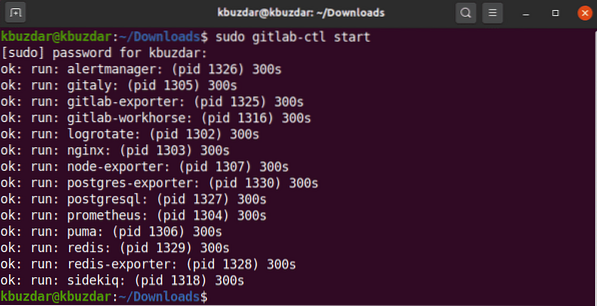
Il seguente output vedrai sul terminale che ti avviserà di tutti i servizi gitlab avviati con successo.
Puoi anche controllare lo stato dei servizi in esecuzione sul tuo sistema o meno eseguendo il seguente comando sul terminale.
$ sudo gitlab-ctl status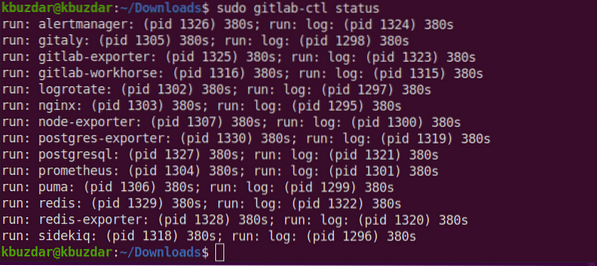
Ora apri il browser ed entra localhost per accedere al portale web GitLab che ti chiederà di impostare username e password di root.
La seguente finestra verrà visualizzata nel tuo browser:
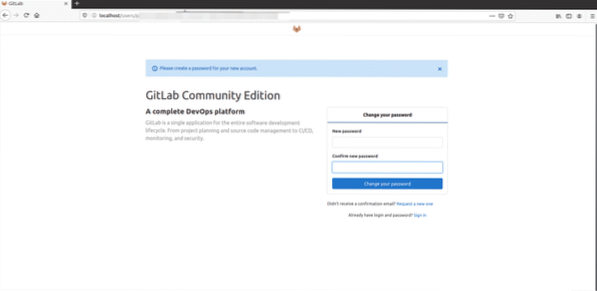
Inserisci la nuova password di root. Dopo aver verificato, fai clic sull'opzione "Cambia la tua password".
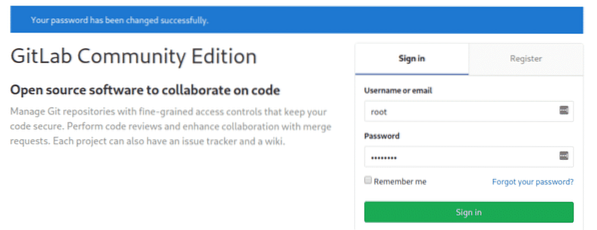
Ora, accedi con il nome utente come root e quindi fornisci la password. Vedrai la seguente schermata del dashboard di gitlab sul tuo sistema.
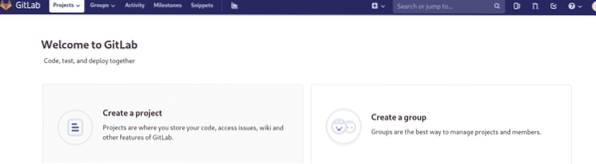
Conclusione
In questo articolo, hai studiato come installare e configurare gitlab su Ubuntu 20.04 Sistema LTS. Inoltre, hai anche esplorato due diversi metodi per l'installazione di gitlab. Uno sta usando il semplice metodo di script e l'altro è scaricare il file gitlab deb da Internet. Spero che questo articolo ti piacerà.
 Phenquestions
Phenquestions


